Android RecyclerView 是Android5.0推出来的,导入support-v7包即可使用。
个人体验来说,RecyclerView绝对是一款功能强大的控件。
首先总结下RecyclerView的特点:
1.支持不同方向,不同排版模式,实现多种展现数据的形式,涵盖了ListView,GridView,瀑布流等数据表现的形式
2.内部实现了回收机制,无需我们考虑View的复用情况
3.取消了onItemClick等点击事件,需要自己手动去写
那么让我们通过一些Demo来了解RecyclerView的基本使用
android studio
build.gradle文件中 dependencies中添加
compile 'com.android.support:recyclerview-v7:22.+'
首先,要导入support-v7 包
import android.support.v7.widget.RecyclerView;
RecyclerView和ListView的使用一样,都需要有对应的Adapter,列表项布局,数据源
1.先写主Activity布局
可以看到RecyclerView的标签
<android.support.v7.widget.RecyclerView>
<LinearLayout xmlns:android="http://schemas.android.com/apk/res/android" xmlns:tools="http://schemas.android.com/tools" xmlns:app="http://schemas.android.com/apk/res-auto" android:layout_width="match_parent" android:layout_height="match_parent" android:orientation="vertical" tools:context="com.xqx.superapp.app.Android5Activity"> <Button android:text="添加一个数据" android:layout_width="wrap_content" android:layout_height="wrap_content" android:onClick="btnAddItem" /> <Button android:text="删除第一个" android:onClick="btnRemoveItem" android:layout_width="wrap_content" android:layout_height="wrap_content"/> <android.support.v7.widget.RecyclerView android:id="@+id/recycle_view" android:layout_width="match_parent" android:layout_height="match_parent" > </android.support.v7.widget.RecyclerView> </LinearLayout>
菜单项布局,标准的上面图片,下面文字
<"1.0" encoding="utf-8"?> <LinearLayout xmlns:android="http://schemas.android.com/apk/res/android" android:orientation="vertical" android:gravity="center" android:layout_width="match_parent" android:layout_height="match_parent"> <ImageView android:id="@+id/item_icon" android:src="@mipmap/machao_moqi" android:layout_width="wrap_content" android:layout_height="wrap_content"/> <TextView android:id="@+id/item_title" android:text="名称" android:layout_width="wrap_content" android:layout_height="wrap_content" /> </LinearLayout>
2.接下来就看Activity代码了
首先看成员变量,与ListView,GridView一样 标准三样, 控件,数据源,适配器
private List<String> data; private RecyclerView recyclerView; private MyRecycleAdapter adapter; //自定义适配器,继承RecyclerView.Adapter
接着我们必须要自定义一个ViewHolder,这个ViewHolder 必须要继承 RecyclerView.ViewHolder
注意RecyclerView不再提供onItemClick事件监听,所以需要我们自己手工写监听事件的方法
private static class ViewHolder extends RecyclerView.ViewHolder implements View.OnClickListener { public ImageView imageView; public TextView textView; public ViewHolder(View itemView) { super(itemView); // 通常ViewHolder的构造,就是用于获取控件视图的 imageView = (ImageView) itemView.findViewById(R.id.item_icon); textView = (TextView) itemView.findViewById(R.id.item_title); // TODO 后续处理点击事件的操作 itemView.setOnClickListener(this); } @Override public void onClick(View v) { int position = getAdapterPosition(); Context context = imageView.getContext(); Toast.makeText(context,"显示第"+position+"个项",Toast.LENGTH_SHORT).show(); } }
再让我们看自定义适配器,注意这里的参数是ViewHolder,这个ViewHodler是我们自己的,不要导入v7包下的ViewHolder,
之后要重写三个方法
private class MyRecycleAdapter extends RecyclerView.Adapter<ViewHolder>{ @Override public ViewHolder onCreateViewHolder(ViewGroup viewGroup, int i) { return null; } @Override public void onBindViewHolder(ViewHolder viewHolder, int i) { } @Override public int getItemCount() { return 0; } }
在自定义适配器MyRecycleAdapter中,首先要写一个构造方法,因为有数据源,所有构造方法里必然有List
private List<String> strings; public MyRecycleAdapter(List<String> strings) { this.strings = strings; }
然后就要重写三个方法了,
@Override public int getItemCount() { int ret = 0; if (strings != null) { ret = strings.size(); } return ret; } @Override public ViewHolder onCreateViewHolder(ViewGroup viewGroup, int i) { ViewHolder ret = null; // 不需要检查是否复用,因为只要进入此方法,必然没有复用 // 因为RecyclerView 通过Holder检查复用 View v = LayoutInflater.from(Android5Activity.this).inflate(R.layout.item_recycler, viewGroup, false); ret = new ViewHolder(v); return ret; } @Override public void onBindViewHolder(ViewHolder viewHolder, int i) { // 1.这里进行图片的加载 viewHolder.textView.setText(strings.get(i)); int resId = R.mipmap.ic_launcher; int index = i%5; switch (index){ case 0: resId = R.mipmap.a11; break; case 1: resId = R.mipmap.a33; break; case 2: resId = R.mipmap.a22; break; } viewHolder.imageView.setImageResource(resId); }
完成自定义适配器和自定义ViewHolder的代码 就要进行RecyclerView的使用了
首先 要了解 RecyclerView.LayoutManager 这个属性
用于进行一个布局的设置,可以设置显示模式,ListView或者GridView或者瀑布流
1.ListView显示模式
// 1.线性布局 LinearLayoutManager layoutManager = new LinearLayoutManager(this, // 上下文 LinearLayout.VERTICAL, //垂直布局, false);
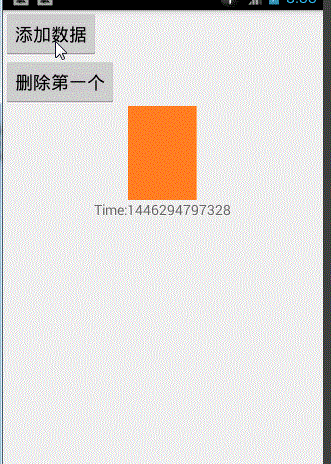
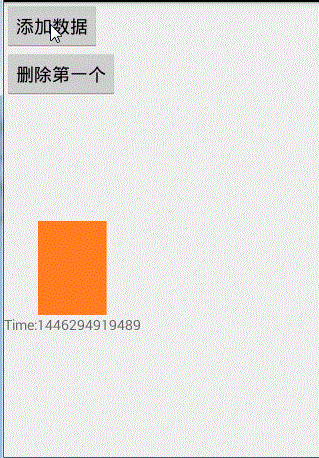
2.GridView显示模式
// 2.Grid布局 RecyclerView.LayoutManager layoutManager = new GridLayoutManager(this, 2, // 每行显示item项数目 GridLayoutManager.HORIZONTAL, //水平排列 false );
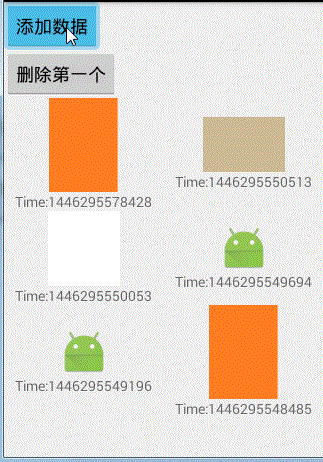
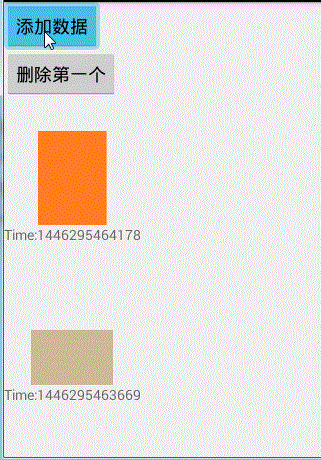
3.瀑布流显示模式
// 3.瀑布流 RecyclerView.LayoutManager layoutManager = new StaggeredGridLayoutManager(3, // 每行显示的item项数目 StaggeredGridLayoutManager.VERTICAL); // 垂直排列
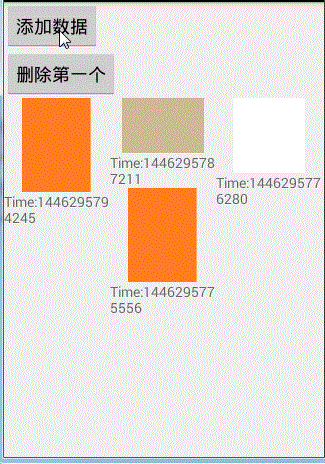
以上三种显示模式任意设置一种 就可以继续下面的代码
recyclerView.setLayoutManager(layoutManager); // 设置 RecyclerView的Adapter // 注意一定在设置了布局管理器之后调用 adapter = new MyRecycleAdapter(data); recyclerView.setAdapter(adapter);
最后记得加上“添加一个数据”,“删除第一个数据”的按钮响应事件。
首先看一下以往我们对listview,gridview等等的删除某一项的操作
先在数据源中删除该位置的数据,然后刷新整个适配器,那么就可能会造成列表闪屏的问题,还有为了删除添加一个数据项而操作整个数据源的问题
public void btnAddItem(View view) { data.add(0,"Time:"+System.currentTimeMillis()); adapter.notifyDataSetChanged(); } public void btnRemoveItem(View view) { if (!data.isEmpty()) { data.remove(0); } adapter.notifyItemRemoved(0); }
而RecyclerView为我们提供了一些新的实用的方法:
public void add(ViewModel item, int position) { items.add(position, item); //数据源先添加该数据 notifyItemInserted(position); //在某个位置刷新即可 } public void remove(ViewModel item) { int position = items.indexOf(item); items.remove(position); //数据源先删除该数据 notifyItemRemoved(position); //在某个位置删除即可 }
完整代码:
package com.xqx.superapp.app; import android.app.Activity; import android.content.Context; import android.support.v7.app.ActionBarActivity; import android.os.Bundle; import android.support.v7.widget.GridLayoutManager; import android.support.v7.widget.LinearLayoutManager; import android.support.v7.widget.RecyclerView; import android.support.v7.widget.StaggeredGridLayoutManager; import android.util.Log; import android.view.*; import android.widget.*; import java.util.LinkedList; import java.util.List; public class Android5Activity extends Activity { private List<String> data; private RecyclerView recyclerView; private MyRecycleAdapter adapter; @Override protected void onCreate(Bundle savedInstanceState) { super.onCreate(savedInstanceState); setContentView(R.layout.activity_android5); data = new LinkedList<String>(); recyclerView = (RecyclerView) findViewById(R.id.recycle_view); // 设置布局管理器 // 支持 单列线性排列,支持GridView模式,瀑布流模式 // 1.线性布局 LinearLayoutManager layoutManager = new LinearLayoutManager(this, // 上下文 LinearLayout.VERTICAL, //垂直布局, false); // // 2.Grid布局 // RecyclerView.LayoutManager layoutManager = // new GridLayoutManager(this, // 2, // GridLayoutManager.HORIZONTAL, // false // ); // // // 3.瀑布流 // RecyclerView.LayoutManager layoutManager = // new StaggeredGridLayoutManager(3, // StaggeredGridLayoutManager.VERTICAL); recyclerView.setLayoutManager(layoutManager); // 设置 RecyclerView的Adapter // 注意一定在设置了布局管理器之后调用 adapter = new MyRecycleAdapter(data); recyclerView.setAdapter(adapter); } public void btnAddItem(View view) { data.add(0,"Time:"+System.currentTimeMillis()); adapter.notifyDataSetChanged(); } public void btnRemoveItem(View view) { if (!data.isEmpty()) { data.remove(0); } adapter.notifyItemRemoved(0); } /** * 继承RecyclerView.Adapter,用于显示数据 * 需要定义并且使用 ViewHolder ,必须要使用 */ private class MyRecycleAdapter extends RecyclerView.Adapter<ViewHolder>{ private List<String> strings; public MyRecycleAdapter(List<String> strings) { this.strings = strings; } @Override public int getItemCount() { int ret = 0; if (strings != null) { ret = strings.size(); } return ret; } @Override public ViewHolder onCreateViewHolder(ViewGroup viewGroup, int i) { ViewHolder ret = null; // 不需要检查是否复用,因为只要进入此方法,必然没有复用 // 因为RecyclerView 通过Holder检查复用 View v = LayoutInflater.from(Android5Activity.this).inflate(R.layout.item_recycler, viewGroup, false); ret = new ViewHolder(v); return ret; } @Override public void onBindViewHolder(ViewHolder viewHolder, int i) { viewHolder.textView.setText(strings.get(i)); int resId = R.mipmap.ic_launcher; int index = i%5; switch (index){ case 0: resId = R.mipmap.a11; break; case 1: resId = R.mipmap.a33; break; case 2: resId = R.mipmap.a22; break; } viewHolder.imageView.setImageResource(resId); } } /** * 创建自己的ViewHolder ,必须要继承RecyclerView.ViewHolder */ private static class ViewHolder extends RecyclerView.ViewHolder implements View.OnClickListener { public ImageView imageView; public TextView textView; public ViewHolder(View itemView) { super(itemView); // 通常ViewHolder的构造,就是用于获取控件视图的 imageView = (ImageView) itemView.findViewById(R.id.item_icon); textView = (TextView) itemView.findViewById(R.id.item_title); // TODO 后续处理点击事件的操作 itemView.setOnClickListener(this); } @Override public void onClick(View v) { int position = getAdapterPosition(); Context context = imageView.getContext(); Toast.makeText(context,"显示第"+position+"个项",Toast.LENGTH_SHORT).show(); } } }
以上就是本文的全部内容,希望本文的内容对大家的学习或者工作能带来一定的帮助,如果有疑问大家可以留言交流,同时也希望多多支持查字典教程网!
【浅谈RecyclerView(完美替代ListView,GridView)】相关文章:
★ Android笔记之:在ScrollView中嵌套ListView的方法
★ android的消息处理机制(图文+源码分析)—Looper/Handler/Message
★ android ListView和GridView拖拽移位实现代码
★ Android开发笔记之:如何屏蔽Button setClickable与setEnabled
